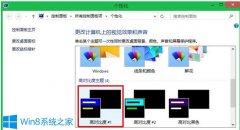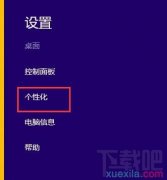很多用户在使用win10系统的过程中经常遇到各种问题,比如电脑开机就出现黑屏的问题,桌面上只显示鼠标,这是怎么回事呢? 解决方法: 1、开机进入系统时长按电源键关机,重复3次即......
Win10系统提示:无法编辑 写该值的新内容时出错解决方法
Win10系统在修改注册表键值时报错:无法编辑 写该值的新内容时出错,不知道该怎么解决?根据多年电脑维修维护经验来说,出现该问题估计是权限问题引起的,下面就将其解决方法分享给大家,帮助大家解决实际问题。
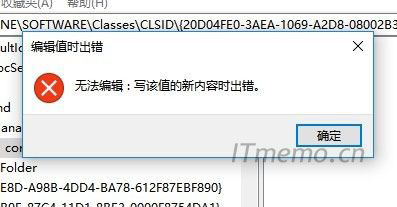
方法步骤:
1、点击要修改键值的上一级注册表项,然后在弹出菜单中选择“权限”菜单项。
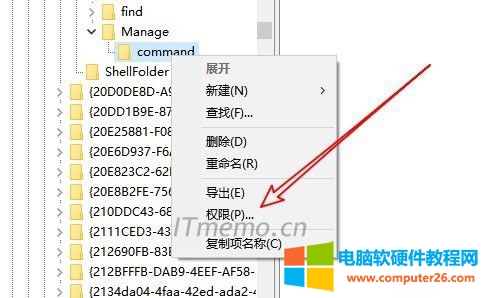
2、在打开的权限设置窗口中,我们点击下面的“高级”按钮。
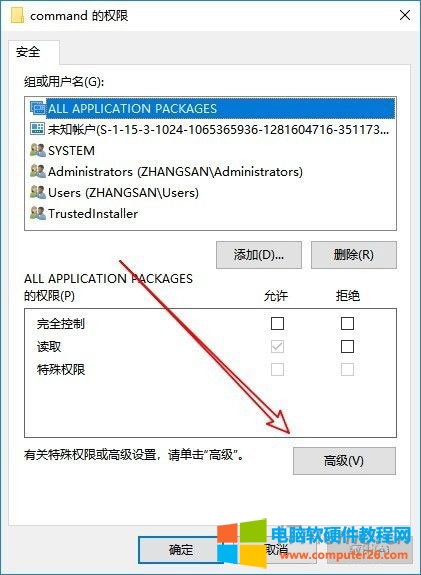
3、在打开的窗口中点击上面的“更改”按钮。
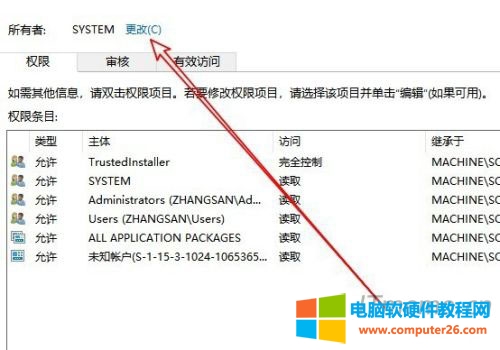
4、在弹出“选择用户或组”的窗口,点击窗口左下角的“高级”按钮。
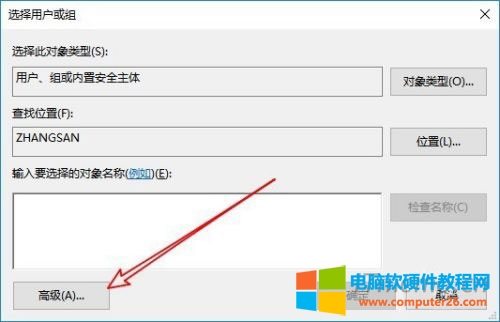
5、在打开的窗口中我们点击右侧的“立即查找”按钮,然后在下面的查找结果中找到当前的帐户名,然后点击确定按钮。
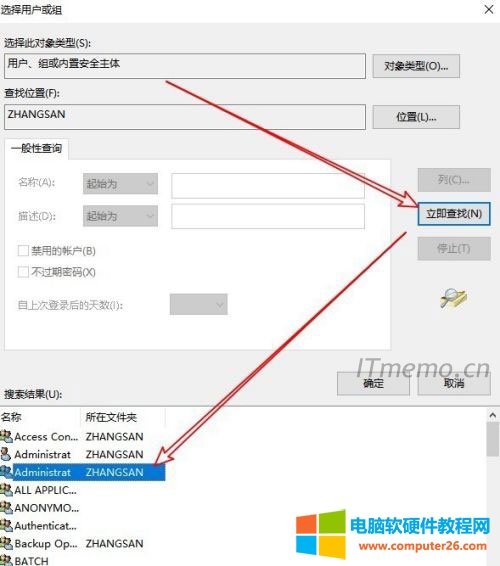
6、返回到“选择用户或组”的窗口,在这里可以看到刚刚添加的用户,点击下面的“确定”按钮即可。
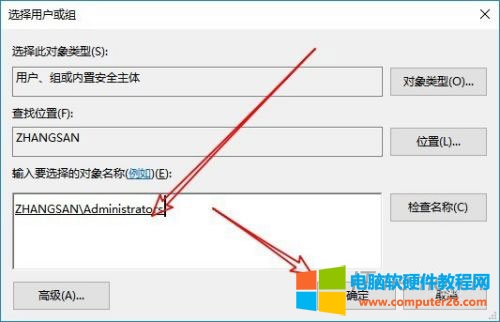
7、最后返回到注册表项权限设置窗口中,我们点击刚刚添加的当前用户名,然后点击下面的“完全控制”复选框,最后点击确定按钮就可以了。这样再编辑其下的注册表键值就不会弹出无法更新的错误提示了。
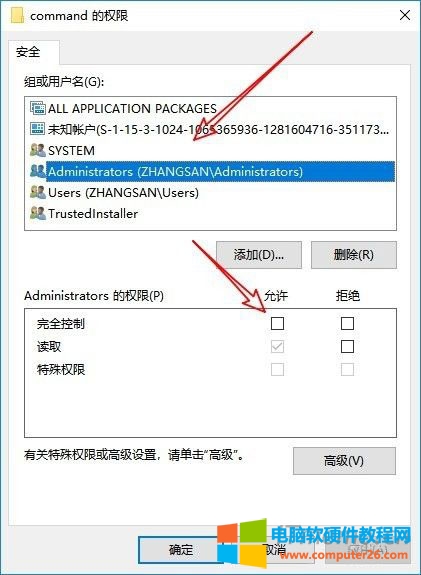
通过以上方法我们就可以解决Win10系统:无法编辑 写该值的新内容时出错的故障提示,希望以上方法能帮到大家解决问题。
标签: win10
相关文章
- 详细阅读
- 详细阅读
- 详细阅读
-
Windows无法配置此计算机的硬件上运行解决方法图解教程详细阅读

使用PE安装Windows 11,进入系统时出现Windows安装程序无法将Windows配置为在此计算机的硬件上运行。是什么问题呢?可能是因为系统冲突导致,下面带来两个解决方法,需要的用户可以试......
2022-11-24 247 Windows无法配置此计算机的硬件
-
win10硬盘占有率过高怎么办?详细阅读
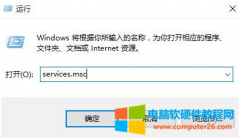
虽然现在的电脑硬盘越来越大了,不过有 win10 用户反馈电脑什么也没开就发现硬盘占用很高,甚至达到100%,电脑几乎要罢工的节奏,那么遇到win10硬盘占有率过高怎么办?接下来就来给......
2023-01-13 210 win10 win10硬盘占有率过高